怎么修改U盘图标
U盘是现在最常用的便捷式存储设备,有些用户想知道怎么修改U盘图标,接下来小编就给大家介绍一下具体的操作步骤。
具体如下:
1. 首先第一步先将U盘插入电脑,接着打开【此电脑】窗口,根据下图箭头所指,能够看到U盘默认图标。

2. 第二步先进入U盘并新建文本文档,接着根据下图箭头所指,将文档重命名为【autorun.inf】。
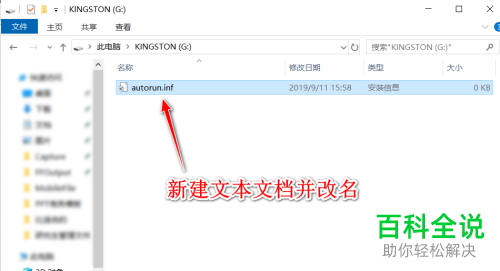
3. 第三步如果无法显示文件后缀名的话,先点击顶部【查看】选项,接着根据下图箭头所指,勾选【文件扩展名】。
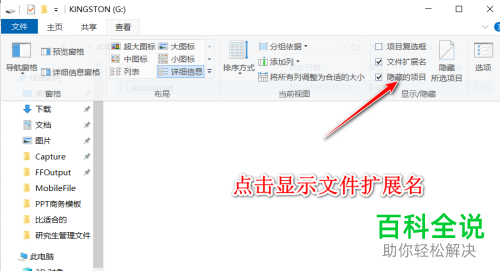
4. 第四步打开【autorun.inf】文档,根据下图所示,输入代码【[autorun] icon=favicon.ico】,其中favicon为图片名称。
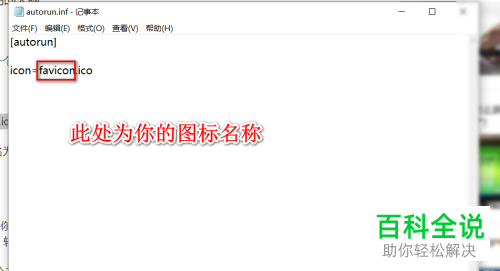
5. 第五步先打开电脑中的PS软件,接着导入相关图片,然后根据下图所示,调整图片比例等等。
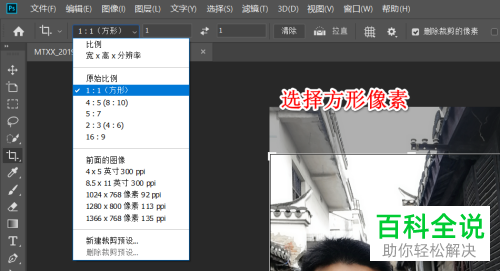
6. 第六步打开电脑中的【格式工厂】软件,根据下图所示,将图片转换为【ICO】格式。
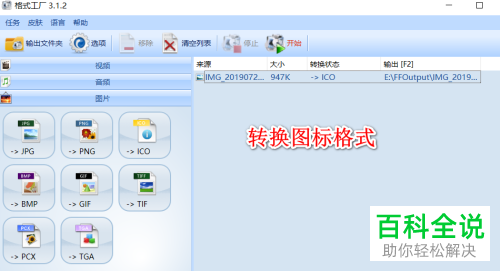
7. 第七步转换完成后,根据下图所示,先将图片粘贴到U盘目录下,接着修改图片名称。
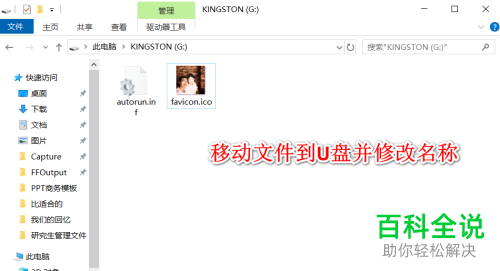
8. 最后根据下图所示,先将【autorun.inf、favicon.ico】设置为【隐藏】,接着退回【此电脑】页面,发现已成功修改U盘图标。
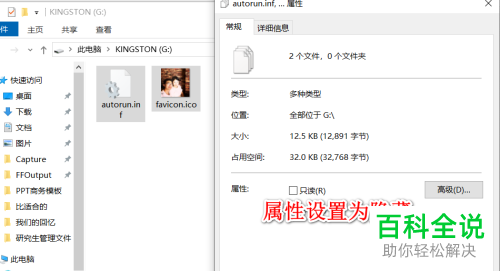

以上就是怎么修改U盘图标的方法。
赞 (0)

